- 软件介绍
- 软件截图
- 网友评论
- 下载地址
Cloud Drive最新版是一款实用的云盘挂载软件。Cloud Drive官方版可以将云盘直接映射为本地磁盘,上传下载都非常方便。支持对上传任务全部暂停、恢复、取消,支持115和阿里网盘之间的内容迁移。Cloud Drive最新版通过设置延迟启动服务,尝试解决windows系统重启后服务无法自动启动的问题,有此问题的用户请先卸载老版本后重新安装。
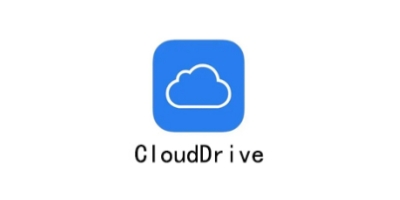
Cloud Drive基本简介
Cloud Drive最新版是款实用性强的云盘挂载工具。软件能够轻松的把一些网络云盘挂载到电脑的资源管理其中,用户可以直接对云盘的文件夹进行重命名等操作。并且Cloud Drive还可以支持115、189、aliyun、沃云盘等网络云盘。
Cloud Drive功能介绍
1、Cloud Drive最新版支持115和阿里网盘之间内容迁移。迁移方法:Web界面,选中要迁移的文件和文件夹,可多选,点击移动到...按钮,选择目标云盘文件夹,点击移动;进入Web界面的系统任务管理器可查看迁移进度;
移动按钮在同一个网盘内部是移动功能,跨网盘是迁移功能,迁移后原网盘内文件仍然保留
2、支持对上传任务全部暂停、恢复、取消
3、支持Windows X86
4、通过设置延迟启动服务,尝试解决windows系统重启后服务无法自动启动的问题,有此问题的用户请先卸载老版本后重新安装
Cloud Drive软件特色
1、Cloud Drive最新版将云盘直接映射为本地磁盘,上传下载都非常方便。
2、支持多种网盘。
3、支持115和阿里网盘之间的内容迁移。
Cloud Drive使用方法
打开下载好的Cloud Drive最新版软件,我们需要登录
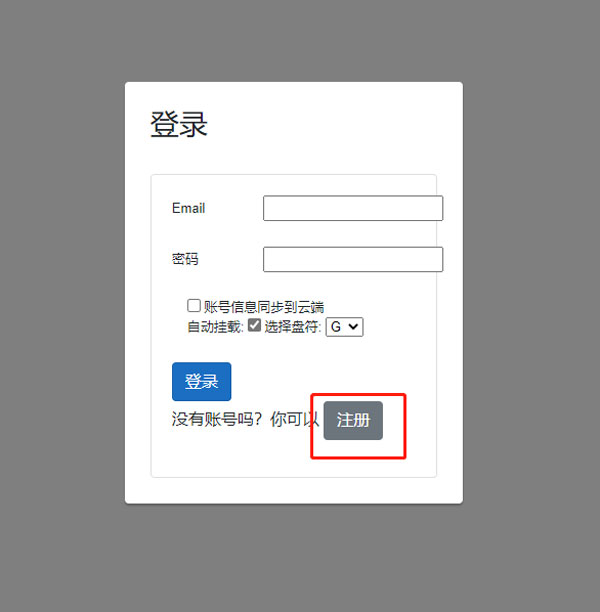
输入邮箱及密码注册完毕后登录。登录完成,点击图片上图标选择你所需要的云盘,扫二维码登录网盘。ps:这里小编以阿里云盘为例;
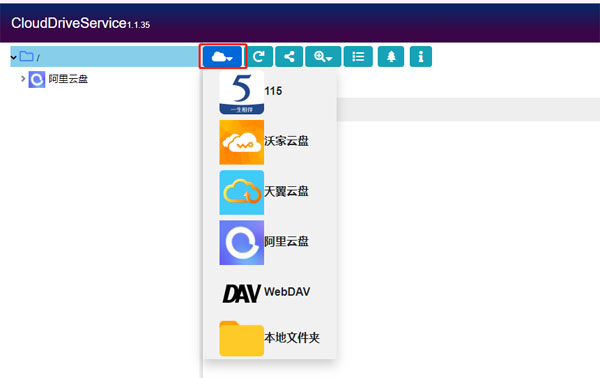
这时打开你的此电脑就可以看到出现了一个新的本地磁盘(盘符根据你选择网盘时所选的为准),这就是你的网盘。你在这里上传或删除文件会直接同步到阿里云盘上,其他云盘同理;
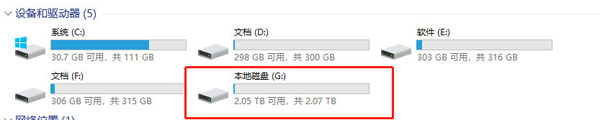
安装后通过浏览器访问:localhost:9798 来进行管理与设置。
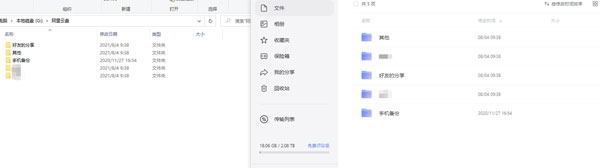
Cloud Drive使用说明
1、挂载的盘符可自行定制,但是一定要选一个,不然没得玩。
2、本地计算机打开文件夹可能会卡顿,这是正常现象,跟网络和缓存有关系。
3、因为挂的是网络磁盘,所以没得网就没得用。
4、可以使用本地播放器播放云盘的视频资源,目前网络带宽一般不会卡顿。(原生阿里云的播放真的不好用)
5、未测试文件上传、下载、修改,这个也推荐在原生应用上操作。
Cloud Drive常见问题
如何卸载Cloud Drive软件?
方法一:安装并打开电脑管家软件,选择进入软件管理选项,点击卸载选项,在列表中找到Cloud Drive软件,点击卸载即可
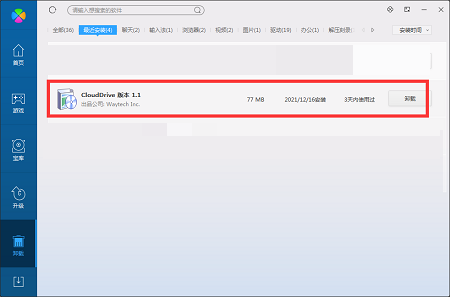
方法二:安装并打开360软件管家,在卸载选项的列表中找到Cloud Drive软件,点击卸载即可
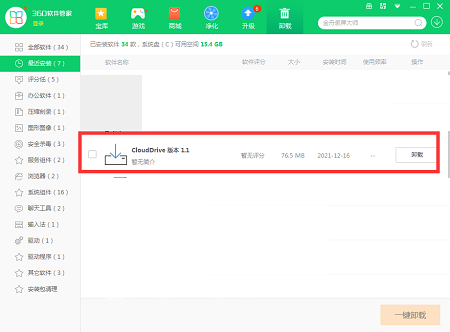
Cloud Drive安装步骤
1.在高速下载站下载Cloud Drive最新版软件包

2.解压Cloud Drive软件,运行文件
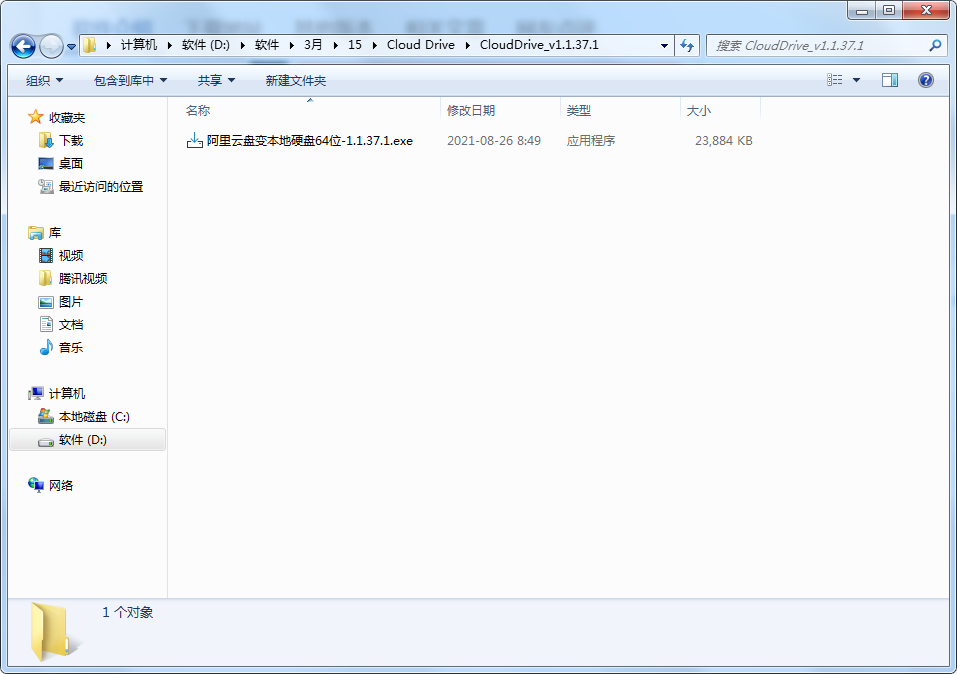
3.双击打开,进入Cloud Drive软件界面,选择安装语言,点击确定

4.选择目的地位置,软件将被安装到以下列出的文件夹中,要选择不同位置,建入新的路径,点击下一步
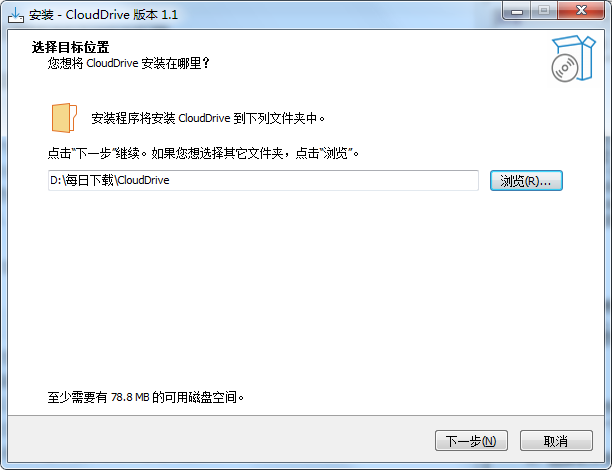
5.点击完成,Cloud Drive软件安装成功
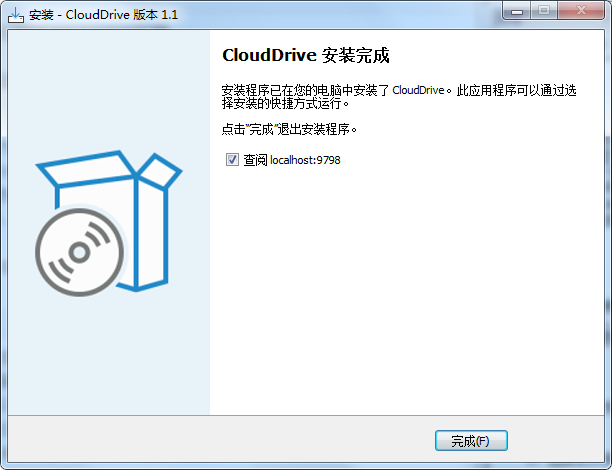
Cloud Drive更新日志
1、修复天翼云盘秒传文件丢失的问题
2、修复文件打开后过很长时间再次打开失败的问题
3、修复115目录下存在海量文件(超过1万)列表导致115访问失效的问题
4、尝试修复某些windows系统重启后无法启动服务的问题
5、windows版卸载软件时可以选择彻底删除用户数据
6、其它bug修复
GSLSOFT小编推荐:
Cloud Drive专业、操作简单、功能强大,软件届的翘楚之一,欢迎大家下载,本站还提供ec、qq、yy、爱酷等供您下载。
- 下载地址









 金牌合伙人
金牌合伙人
 模拟城市:我是市长
模拟城市:我是市长 兵人大战
兵人大战 姚记捕鱼
姚记捕鱼 古代战争
古代战争 口袋四驱车
口袋四驱车 仙圣奇缘
仙圣奇缘 哞哩的长梦
哞哩的长梦 别惹神医小王妃
别惹神医小王妃

